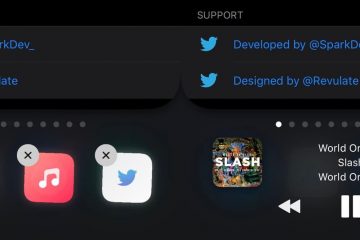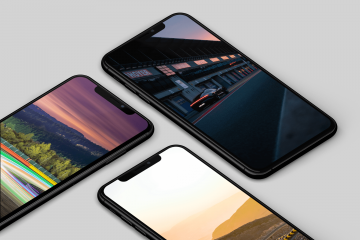Naranasan mo na bang magkaroon ng oops moment kung saan napagtanto mong nagkamali ka habang nag-a-upload ng post? Kung oo, huwag mag-alala dahil hindi ka nag-iisa. Bagama’t pinapayagan ng karamihan sa mga social media platform tulad ng Instagram ang pag-edit ng iyong mga post pagkatapos mag-upload, hindi ito posible para sa mga video sa YouTube. Kaya naman, nakagawa kami ng gabay para matulungan ka kung paano mabilis na magtanggal ng mga video sa YouTube.
Bagama’t may opsyong i-trim, magdagdag ng mga card, o baguhin ang pamagat at paglalarawan ng iyong video sa YouTube, ikaw ay hindi ito lubos na mapapalitan. Kaya, ang tanging pagpipilian ay tanggalin ito. Maaari kang magtanggal ng isang video sa YouTube mula sa iyong channel sa pareho-iyong computer at smartphone. Sa artikulong ito, ipapakita namin ang lahat ng paraan na maaari mong gamitin upang mag-alis ng video mula sa YouTube.
Paano Mag-delete ng Mga Video sa YouTube sa Desktop
Maaari kang magtanggal ng video sa YouTube sa iyong computer sa pamamagitan ng pagbisita sa opisyal na website nito sa anumang web browser. Tiyakin lang na naka-sign in ka sa YouTube gamit ang account kung saan mo gustong tanggalin ang video.
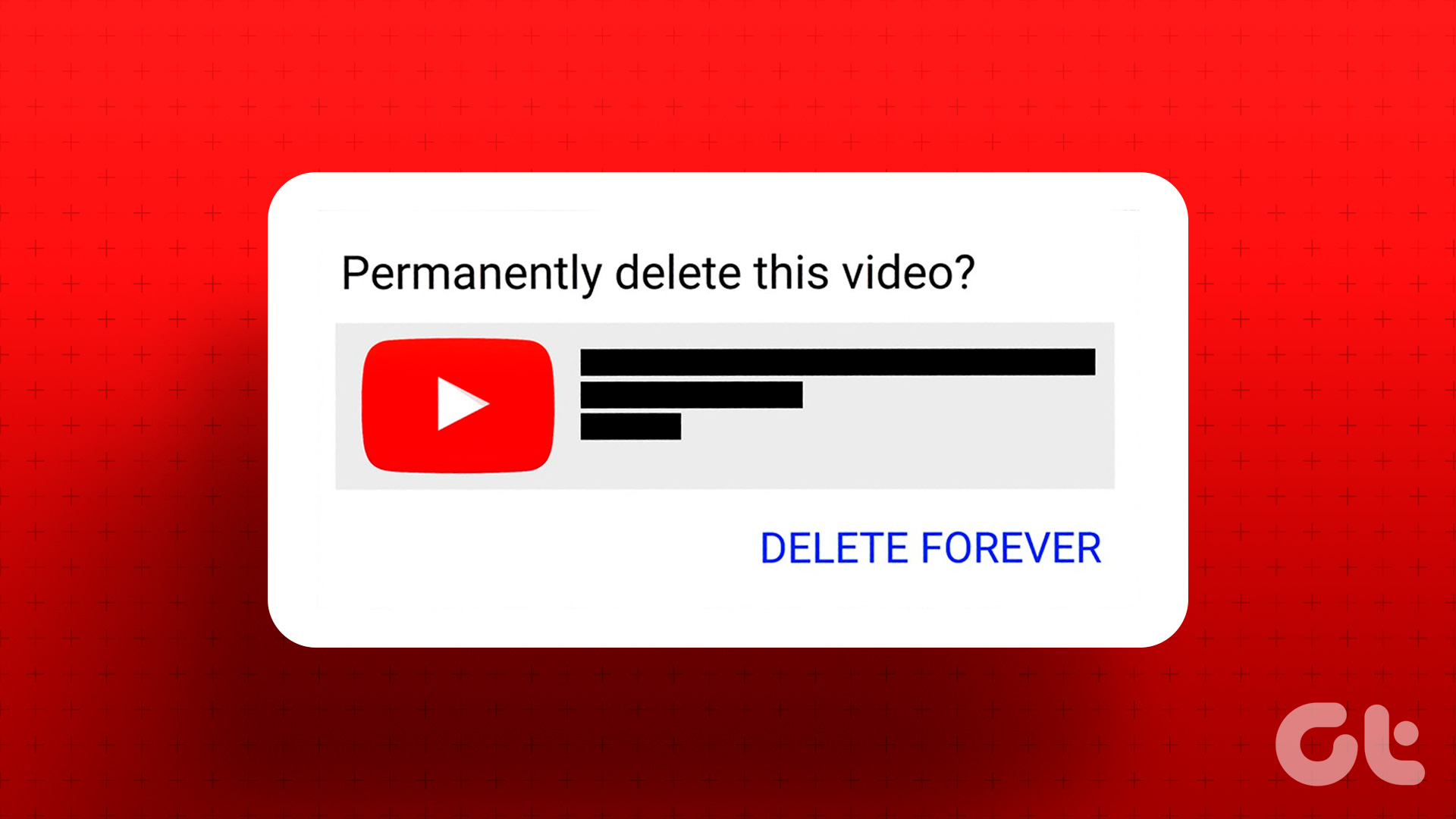
Hakbang 1: Buksan ang YouTube sa iyong gustong web browser at mag-sign in kung hindi pa. Gumagana ang paraang ito sa parehong Windows at macOS.
Hakbang 2: Mag-click sa larawan sa profile ng iyong YouTube account sa kanang sulok sa itaas.
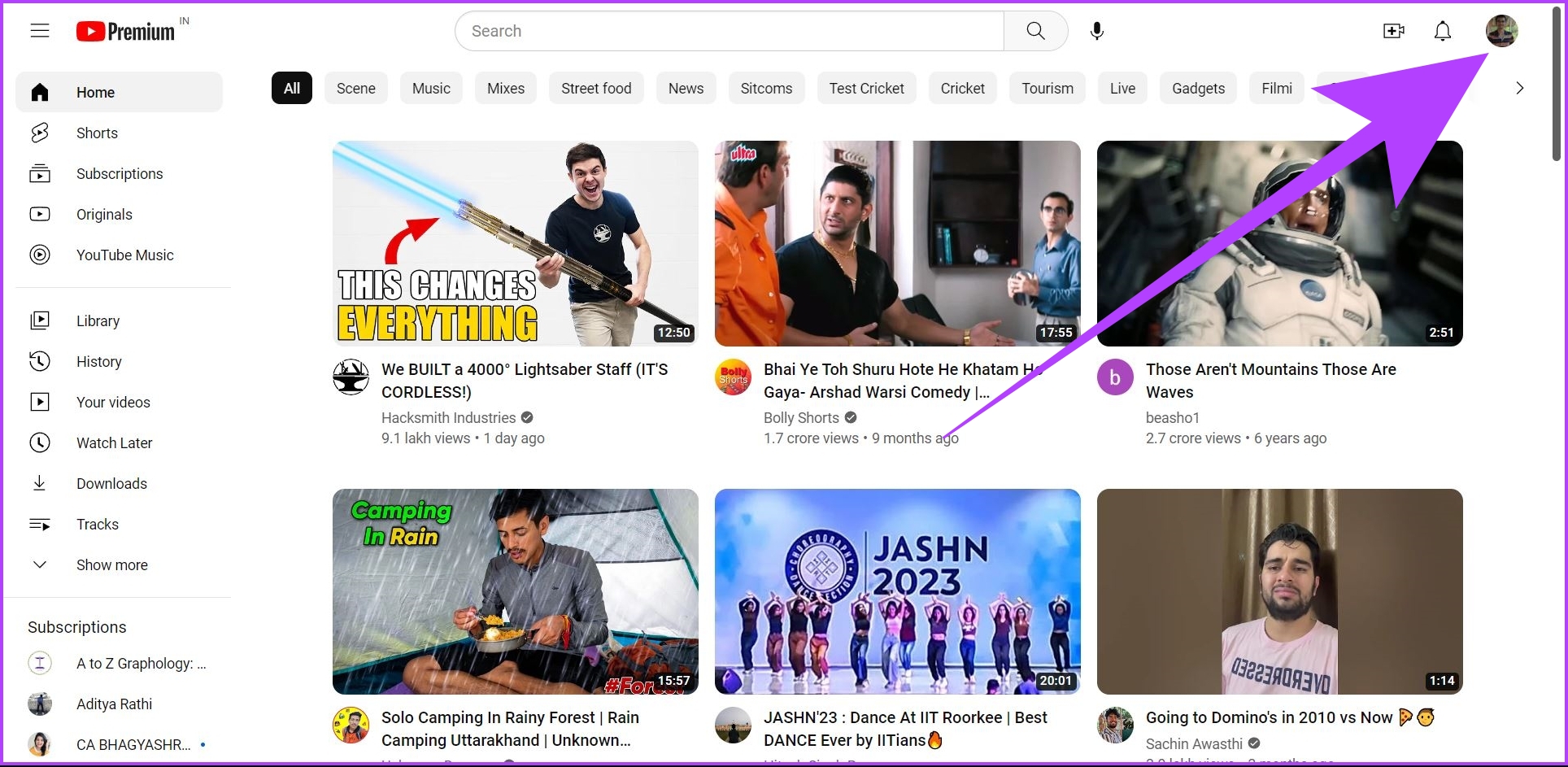
Hakbang 3: Mag-click sa’YouTube Studio’. Magbubukas ito ng dashboard ng iyong channel sa YouTube.
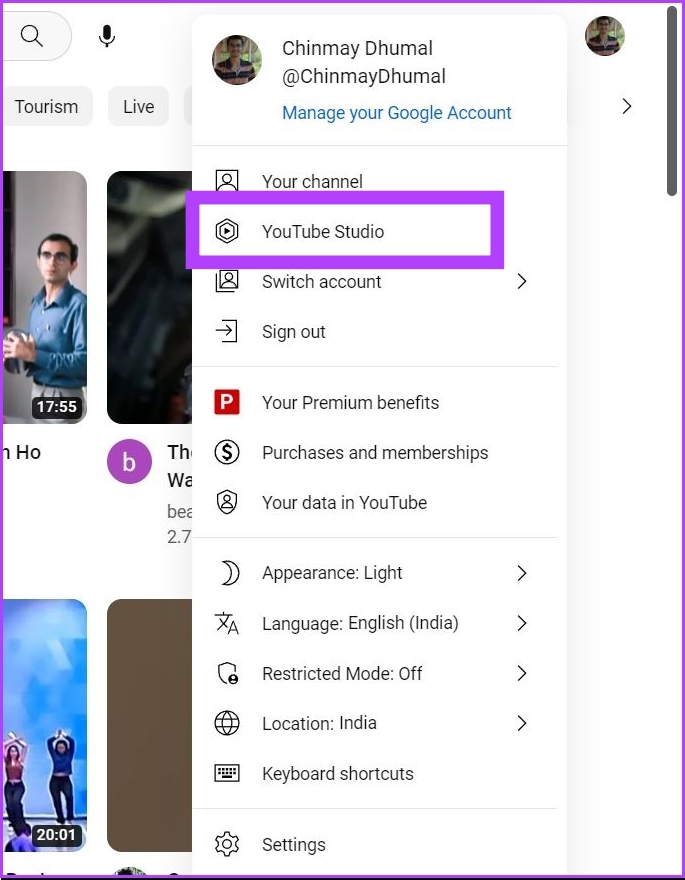
Hakbang 4: Ngayon, mag-click sa Nilalaman. Dadalhin ka nito sa listahan ng lahat ng video na iyong na-upload sa YouTube.
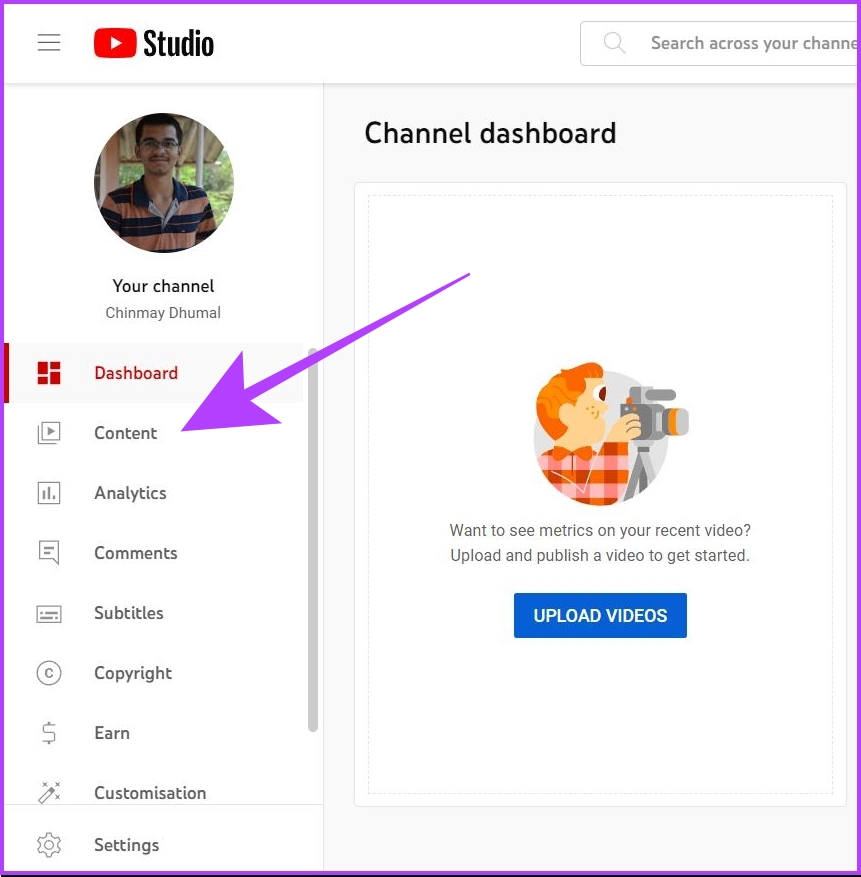
Hakbang 5: Hanapin ang video na gusto mong tanggalin. Mag-click sa icon na tatlong tuldok para sa video na iyon.
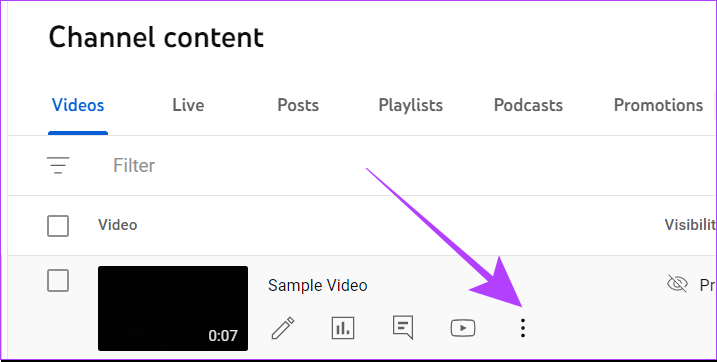
Hakbang 6: Ngayon, i-click ang Delete forever.
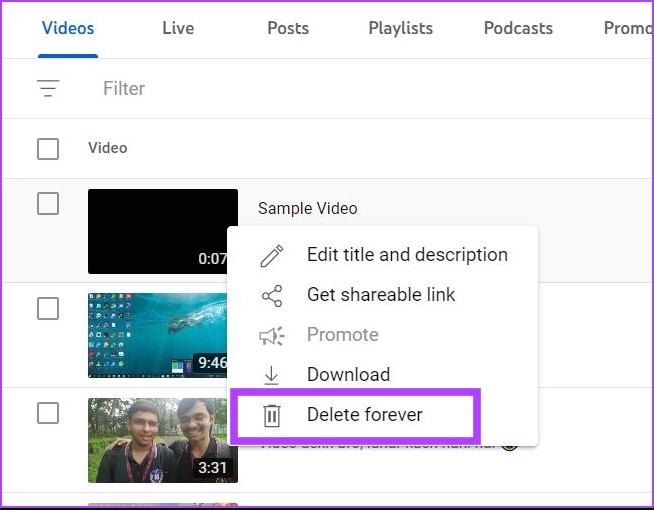
Hakbang 7: Ipo-prompt ka ng YouTube ng babala. Mag-click sa checkbox, at piliin ang Delete Forever.

Ang iyong napiling video ngayon ay permanenteng tinanggal mula sa YouTube.
Paano Magtanggal ng Mga Video sa YouTube sa Mobile
Maaari kang magtanggal ng video mula sa iyong channel sa YouTube sa pamamagitan ng mobile phone sa dalawang paraan – sa pamamagitan ng paggamit sa YouTube app o sa YouTube Studio app. Narito ang isang hakbang-hakbang na proseso para sa pareho.
Tandaan: Gumamit kami ng Android phone para sa pagpapakita ng mga hakbang ngunit pareho rin ang mga ito para sa iPhone.
Paraan 1: Paggamit ng YouTube App
Hakbang 1: Buksan ang YouTube app. I-tap ang icon ng larawan sa profile ng iyong channel sa YouTube.
Hakbang 2: Pagkatapos, i-tap ang Iyong channel.
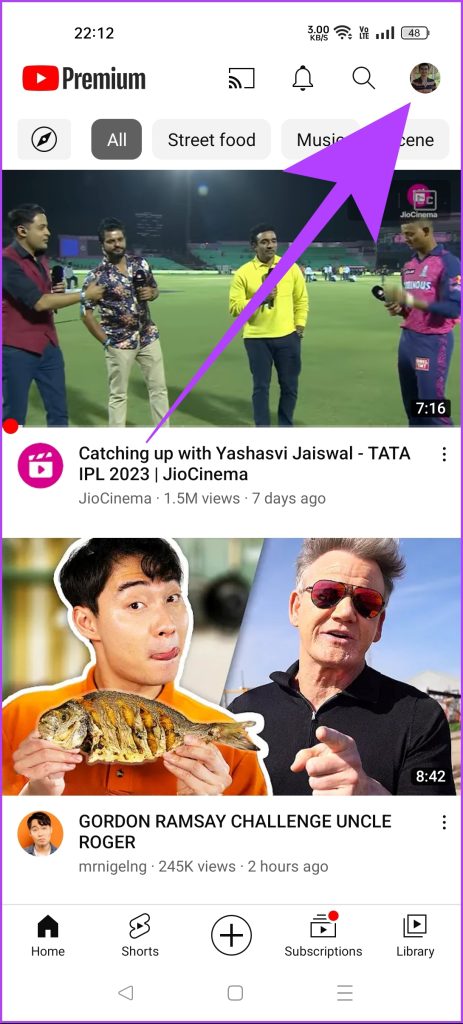
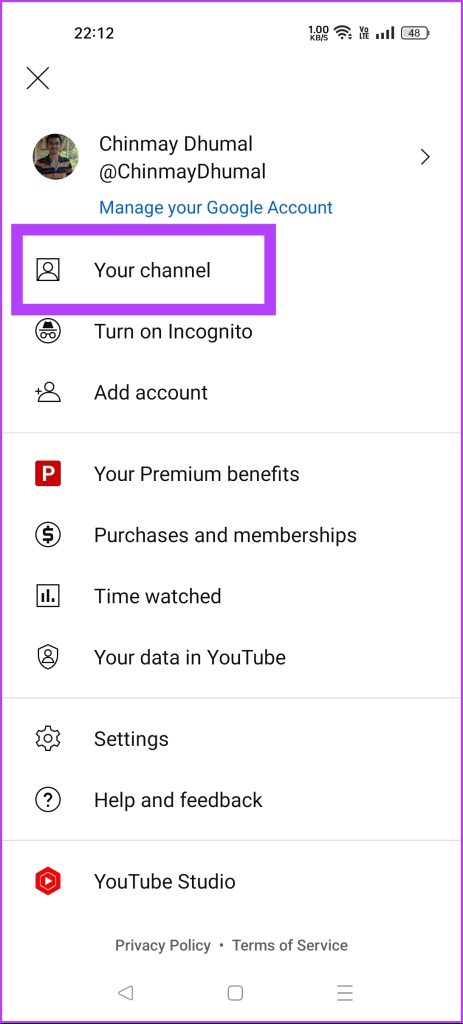
Hakbang 3: I-tap ang Pamahalaan ang mga video. Dadalhin ka nito sa listahan ng lahat ng video sa iyong channel sa YouTube.
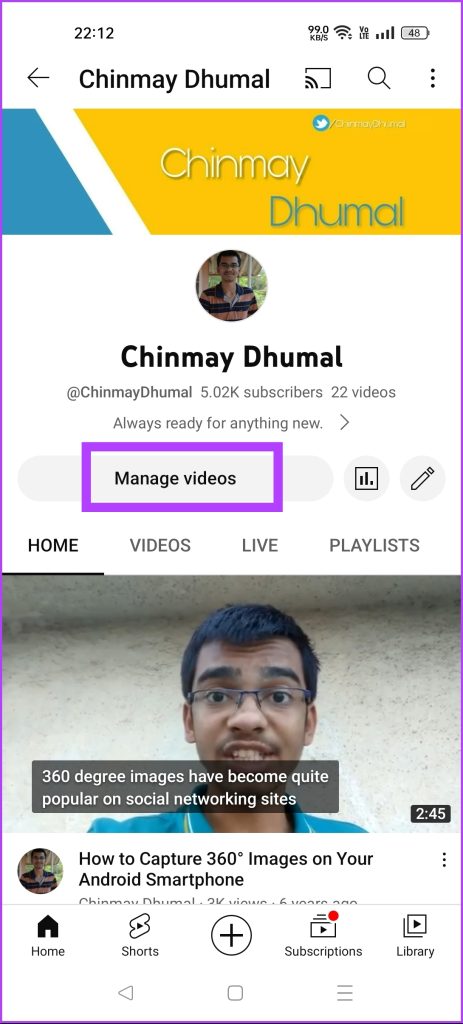
Hakbang 4: Mag-navigate sa video na gusto mong tanggalin. I-tap ang icon na tatlong tuldok sa video na iyon.
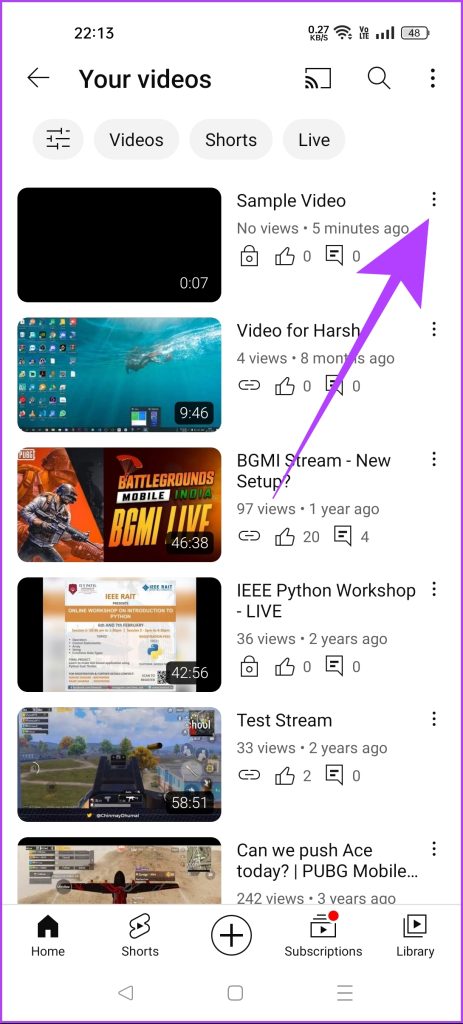
Hakbang 5: Piliin ang Tanggalin. Pagkatapos, i-tap muli ang Tanggalin upang kumpirmahin.
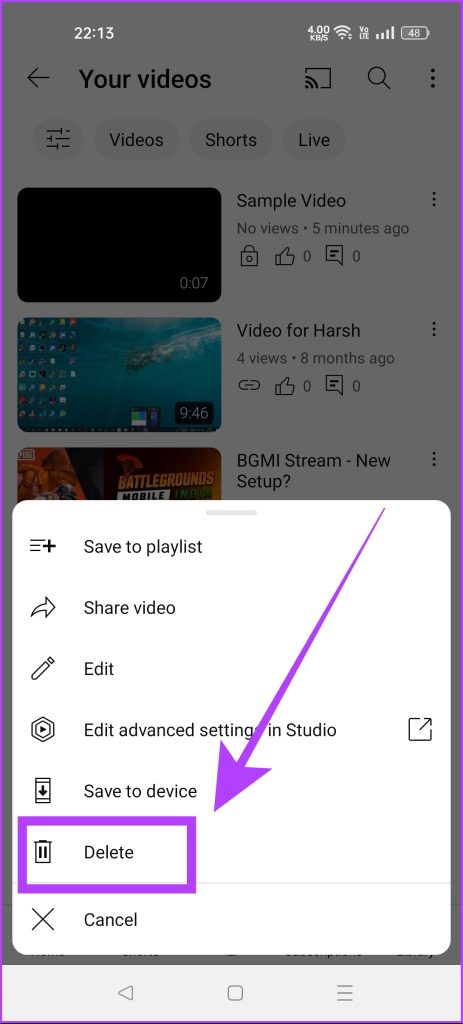
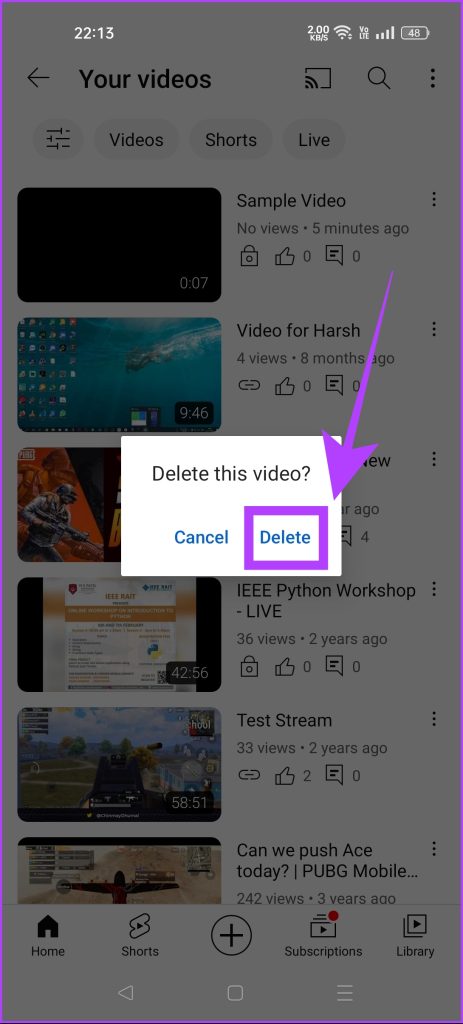
Agad nitong tatanggalin ang napiling video mula sa YouTube.
Paraan 2: Paggamit ng YouTube Studio App
Hakbang 1: I-download ang YouTube Studio app sa iyong Android o iOS device.
I-download ang YouTube Studio sa Android
I-download ang YouTube Studio sa iOS
Hakbang 2: I-tap ang Content. Bubuksan nito ang listahan ng lahat ng video sa iyong channel sa YouTube Studio app.
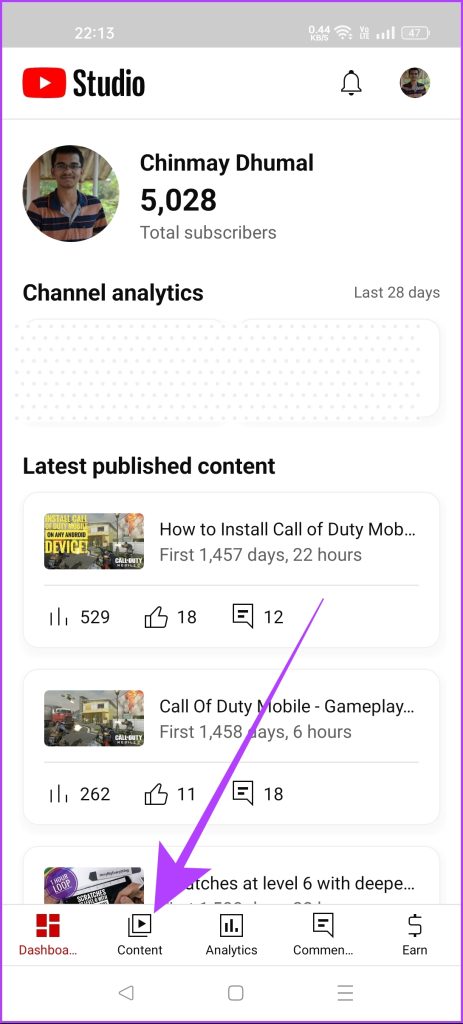
Hakbang 3: Hanapin ang video na gusto mong tanggalin. I-tap ang button na tatlong tuldok na katabi ng video na iyon.
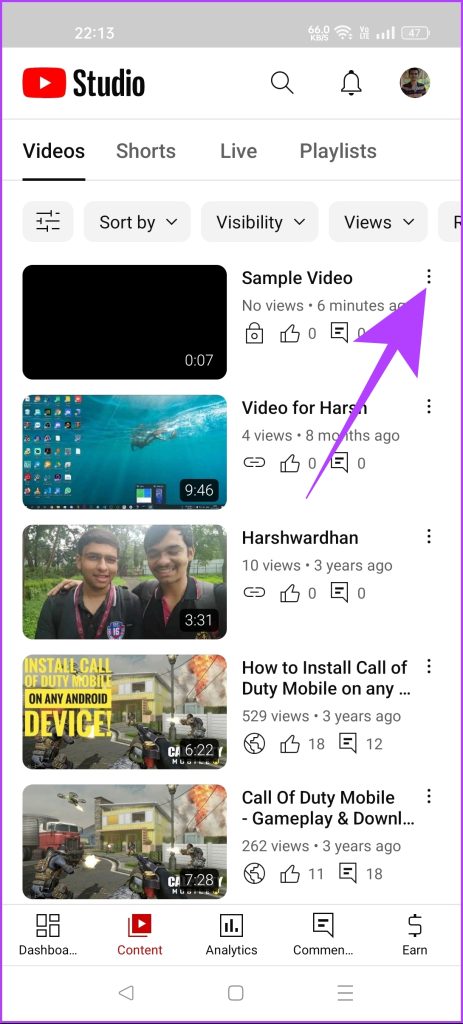
Hakbang 4: Ngayon, piliin ang opsyon na Tanggalin. Hihilingin ng YouTube Studio ang iyong kumpirmasyon para sa pagtanggal ng video na iyon. Piliin ang’Tanggalin sa YouTube’.
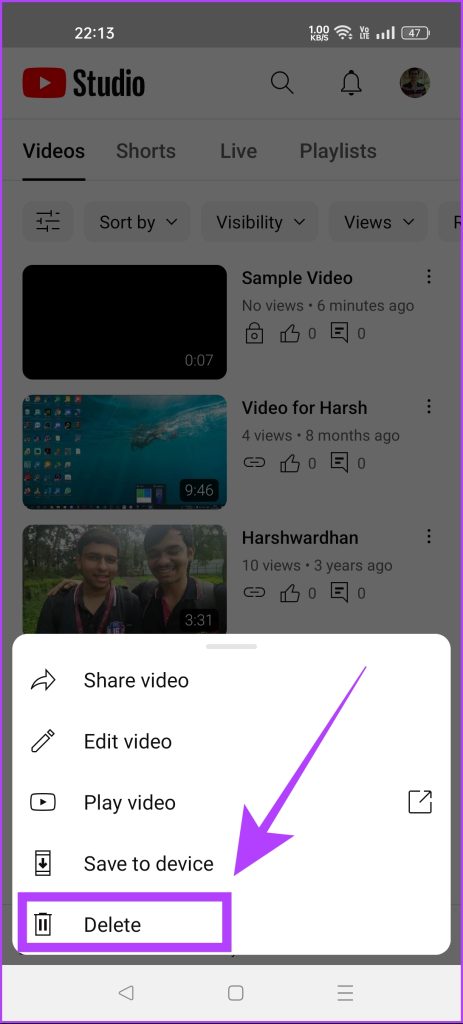

At iyon na. Ang iyong video ay tatanggalin mula sa YouTube. Gayunpaman, kung hindi mo nais na permanenteng tanggalin ang isang video sa YouTube, maaari mo itong i-archive. Sa ganitong paraan, ang video ay hindi makikita ng sinuman maliban sa iyo.
Ang YouTube ay walang opsyon sa pag-archive. Sa halip, maaari mong baguhin ang visibility ng iyong video sa Pribado, na gagana nang katulad sa archive. Narito kung paano mo magagawa iyon.
Magtago ng Video Mula sa YouTube Nang Hindi Ito Tinatanggal
Maaari kang magtago ng video sa YouTube sa iyong desktop at sa iyong mobile phone. Narito kung paano ito gawin.
Sa Desktop
Hakbang 1: Buksan ang website ng YouTube sa isang web browser sa iyong computer at mag-sign in.
Hakbang 2: Mag-click sa icon ng larawan sa profile. Piliin ang YouTube Studio.
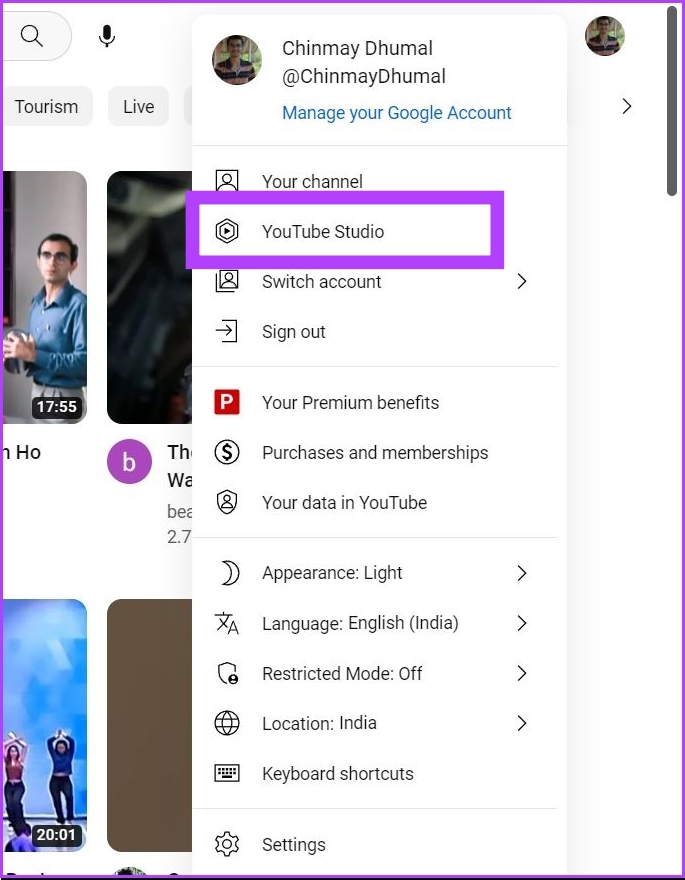
Hakbang 3: Ngayon mag-click sa Nilalaman. Ipapakita nito sa iyo ang listahan ng lahat ng video sa iyong channel.
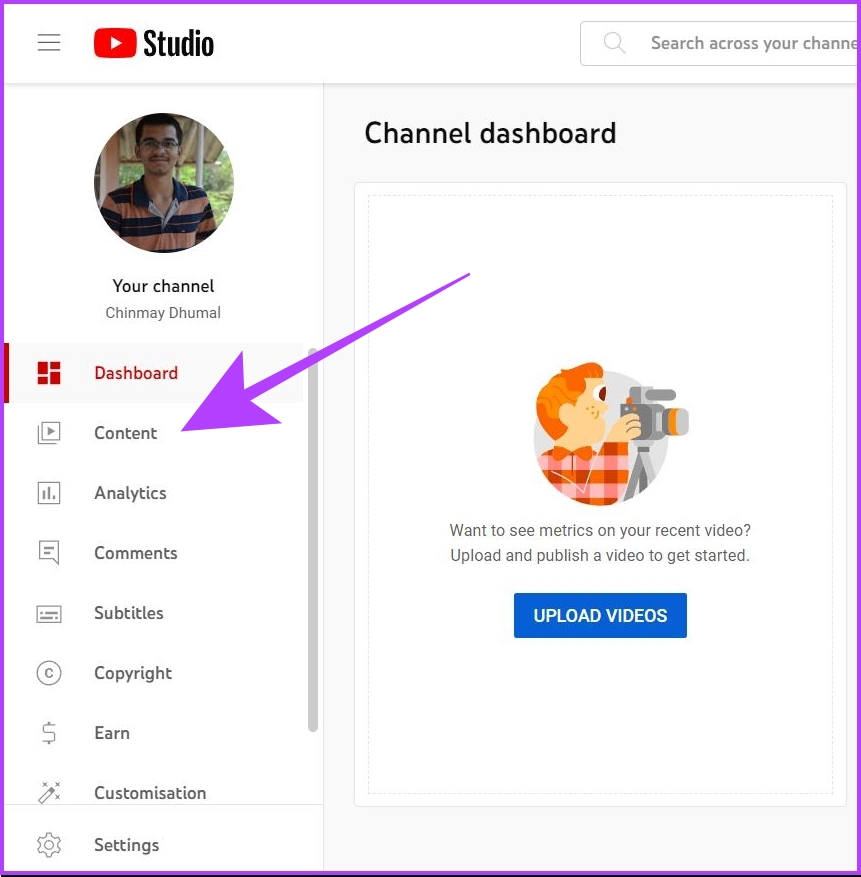
Hakbang 4: Piliin ang video na gusto mong itago. Sa column ng visibility, mag-click sa icon na tatsulok.
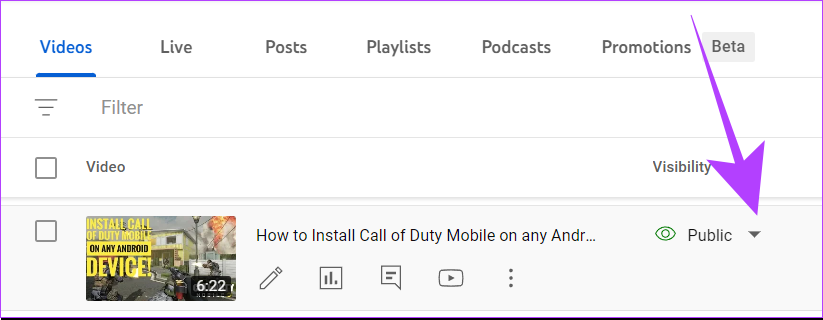
Hakbang 5: Ngayon, mag-click sa Pribado. Pagkatapos nito, mag-click sa I-save.
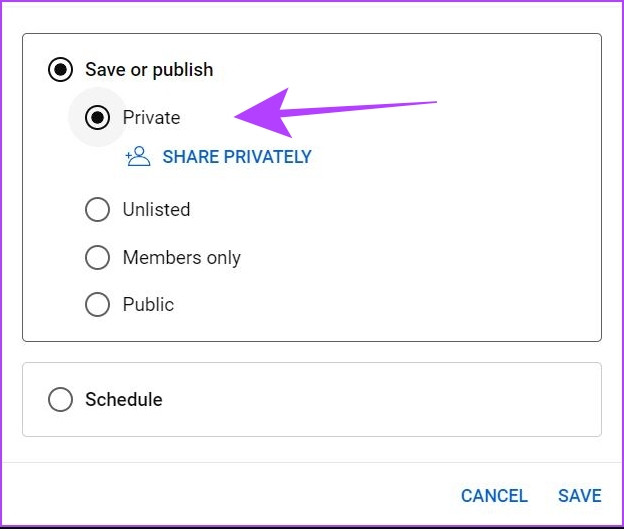
Itatago na ngayon sa YouTube ang iyong napiling video. Gayunpaman, kung mayroon nang link sa video na iyon, ipapakita sa kanila ang isang prompt na ang video ay itinakda sa pribado ng may-ari. Kaya tandaan ito.
Sa Mobile:
Maaari kang direktang magtago ng video mula sa YouTube app, o sa pamamagitan ng paggamit ng YouTube Studio app. Ang proseso ay nananatiling pareho sa mga app.
Hakbang 1: Buksan ang YouTube app. I-tap ang icon ng larawan sa profile.
Hakbang 2: Pagkatapos, piliin ang Iyong channel.
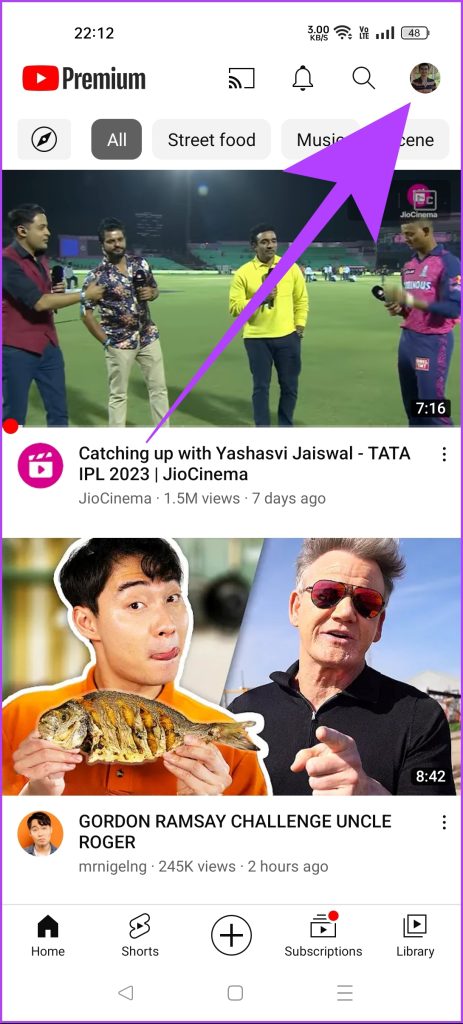
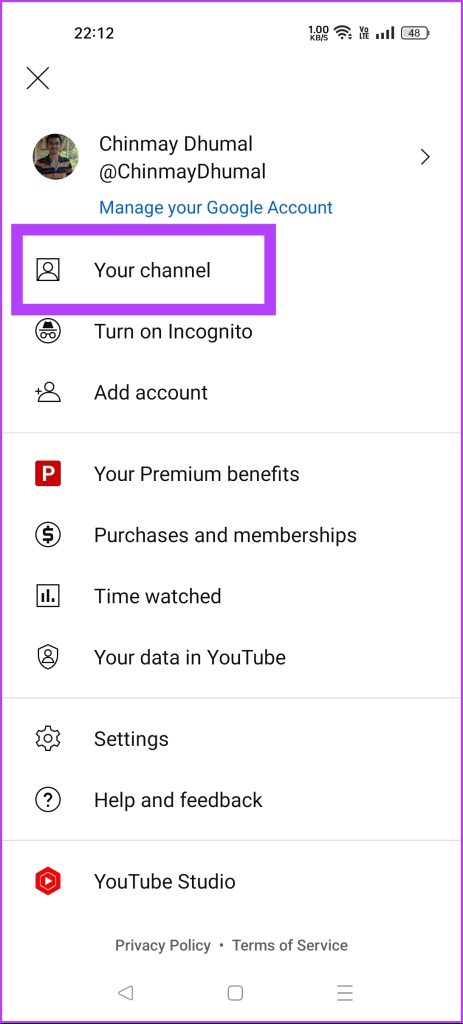
Hakbang 2: Ngayon mag-tap sa opsyong’Pamahalaan ang mga video’.
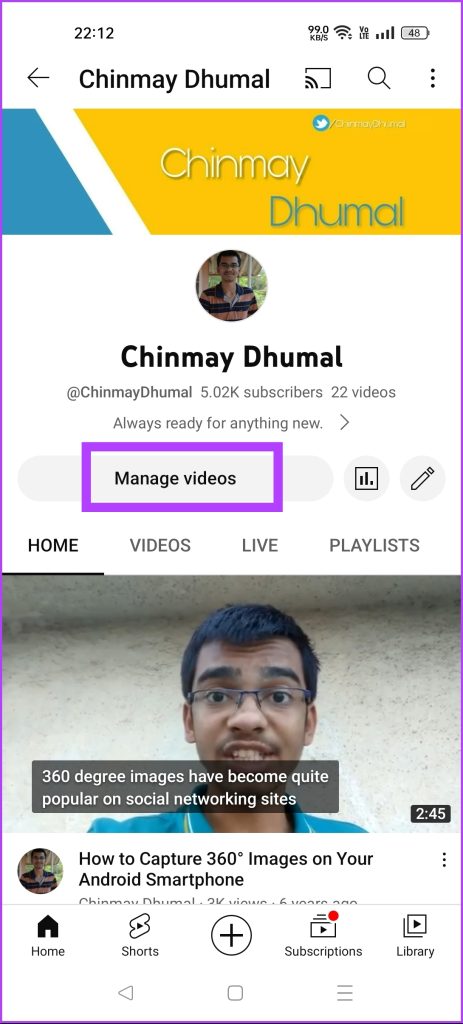
Hakbang 3: Pumunta sa video na gusto mong itago at i-tap ang icon na tatlong tuldok sa kaliwang itaas ng video.
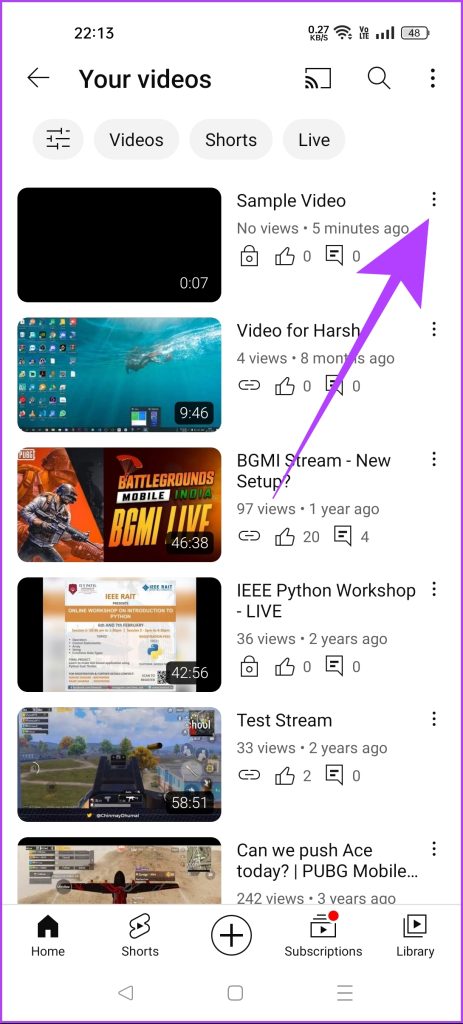
Hakbang 4: Piliin ang opsyong I-edit.
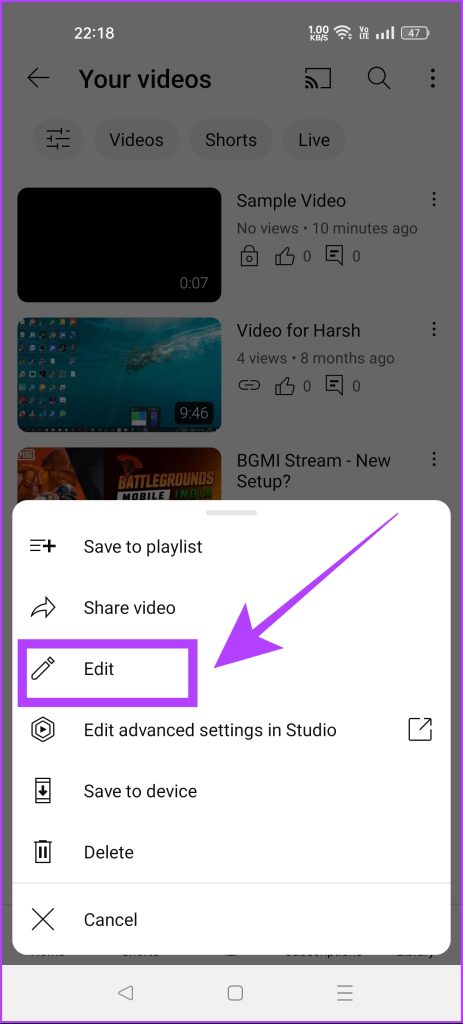
Hakbang 5: Mag-tap sa seksyong Visibility.
Hakbang 6: Ngayon, piliin ang Pribado upang itago ang iyong video. Pagkatapos, i-tap ang icon sa likod na arrow.
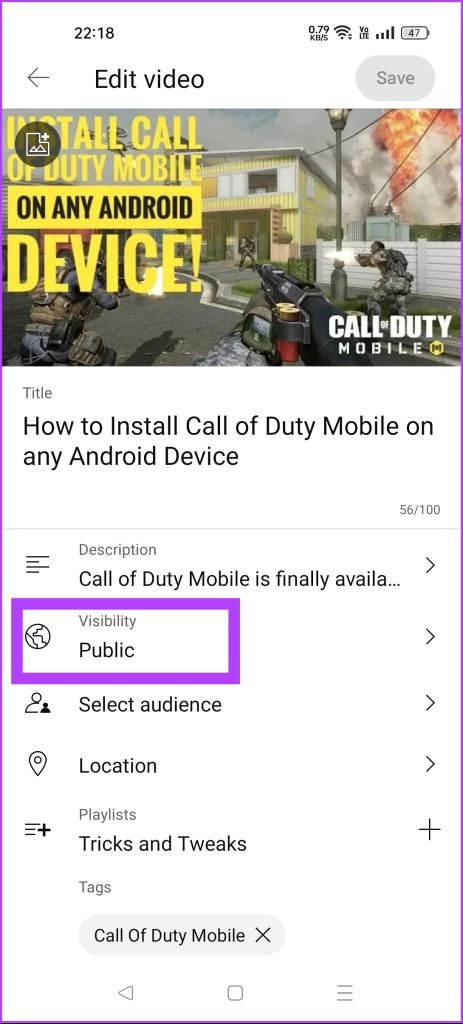
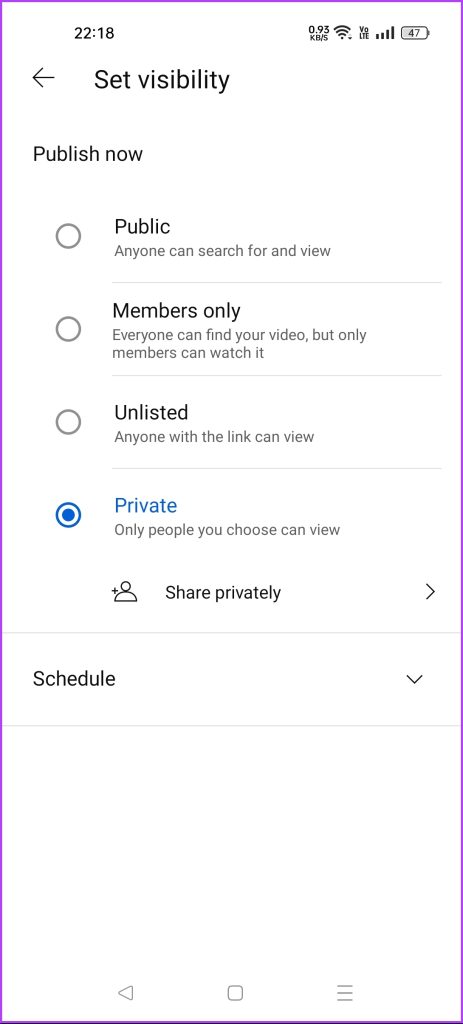
Hakbang 7: Pindutin ang pindutan ng I-save upang ilapat ang iyong mga pagbabago.
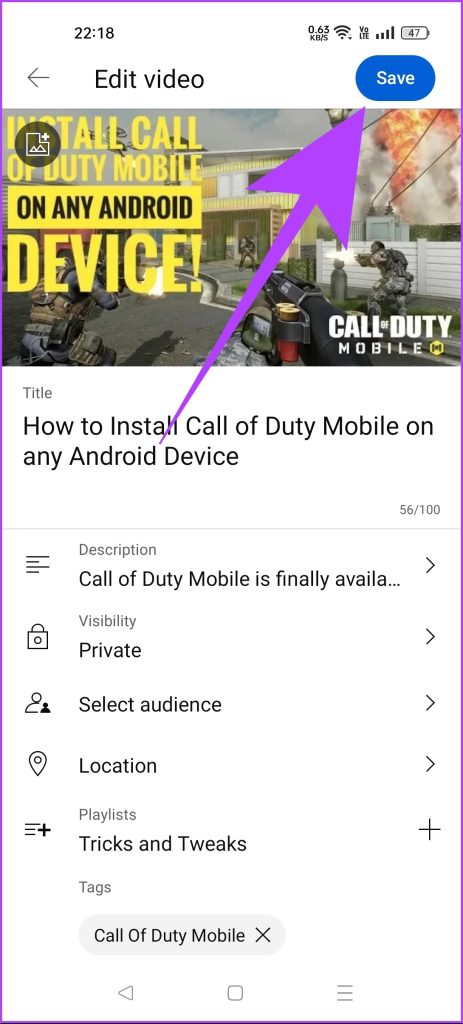
At iyon ay isang abracadabra na sandali para sa iyo dahil ang iyong napiling video ay mawawala sa YouTube para sa iba habang ikaw lang ang makakakita.
Bonus: Mag-ulat ng Paglabag sa YouTube
Kung makakita ka ng hindi naaangkop na video sa YouTube, maaari mo itong iulat sa koponan ng YouTube. Maaari mo ring gawin ang hakbang na ito kung gusto mong alisin ang iyong video sa YouTube na na-upload ng ibang tao nang walang pahintulot mo. Narito kung paano mo magagawa iyon.
Hakbang 1: Buksan ang video sa YouTube na gusto mong iulat.
Hakbang 2: Mag-click sa icon na tatlong tuldok. Piliin ang opsyong Ulat.
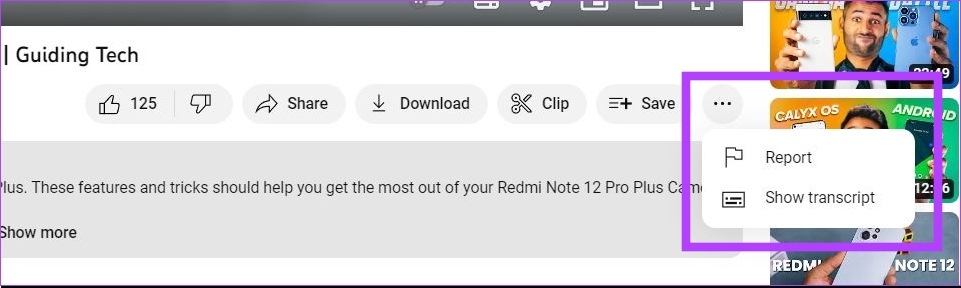
Hakbang 3: Ngayon piliin ang naaangkop na opsyon mula sa listahan. Makakatulong ito sa koponan ng YouTube na suriin ang video. Mag-click sa Susunod.
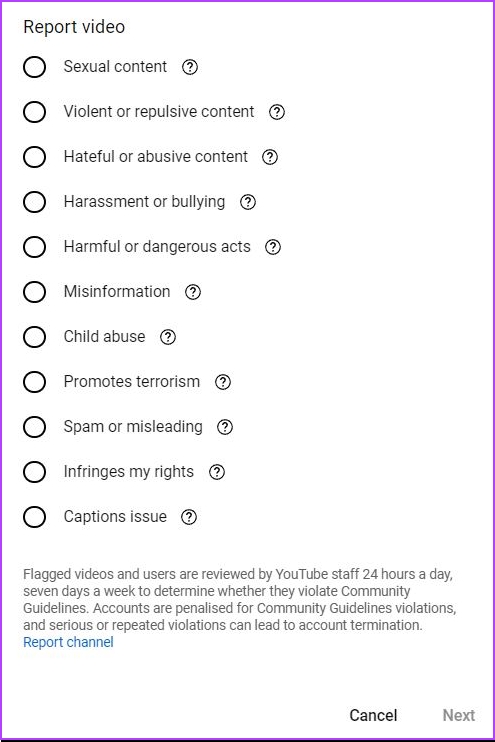
Hakbang 4: Depende sa opsyong pipiliin mo, maaaring hilingin sa iyo ng YouTube na magbigay ng ilang detalye para sa ulat. Kung tatanungin, ibigay ang mga detalyeng ito.
Hakbang 5: Mag-click sa Ulat. Isusumite nito ang iyong ulat ng paglabag sa koponan ng YouTube.
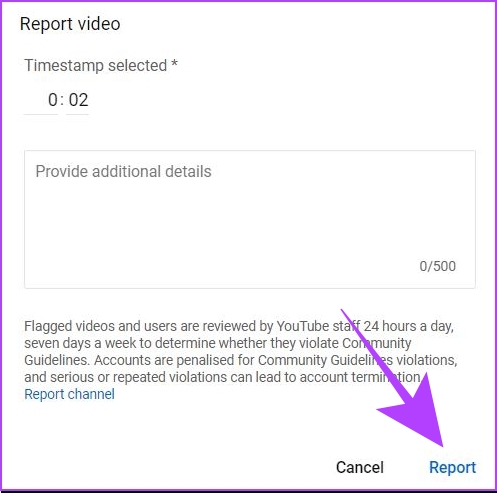
Kung makita ng mga moderator sa YouTube na totoo ang iyong ulat, gagawa sila ng aksyon laban sa gumawa ng video. Aabisuhan ka tungkol sa mga naturang detalye sa iyong Gmail ID na nakarehistro sa YouTube.
Mga FAQ sa Pagtanggal ng Video sa YouTube
1. Maaari ko bang mabawi ang isang tinanggal na video mula sa YouTube?
Walang direktang opsyon upang mabawi ang isang tinanggal na video mula sa YouTube. Gayunpaman, kung bahagi ka ng YouTube Partner Program (YPP), maaari mong hilingin sa YouTube team na i-recover ang isang tinanggal na video. Hindi available ang opsyong ito sa mga normal na user ng YouTube.
2. Gaano katagal bago mawala ang isang tinanggal na video mula sa mga resulta ng paghahanap?
Maaaring tumagal ng isang araw bago mawala ang isang video mula sa mga resulta ng paghahanap. Ngunit ang maganda ay kahit na lumabas ang tinanggal na video sa mga resulta ng paghahanap, hindi ito ipe-play sa YouTube dahil babalik ito na may prompt na nagsasabing”Na-delete na ang video na ito.”
3. Paano tanggalin ang Shorts mula sa iyong channel sa YouTube?
Ang mga shorts sa YouTube ay itinuturing na mga normal na video sa dashboard ng YouTube. Kaya, maaari mong gamitin ang parehong mga hakbang upang tanggalin ang YouTube Shorts, tulad ng isang normal na video sa YouTube. Bukod pa rito, maaari mo ring i-disable ang YouTube Shorts kung hindi mo na gustong makakita ng ganoong content.
Panatilihing Malinis ang Iyong Channel sa YouTube
Ang pagtanggal ng video sa YouTube ay kasingdali ng pag-upload nito. Ang magandang bagay sa YouTube ay nagbibigay ng flexibility sa pamamahala ng iyong channel mula sa desktop at mobile phone. Gayunpaman, kung gusto mong gumawa ng isang hakbang pa at ganap na tanggalin ang iyong channel, maaari kang sumangguni sa aming gabay sa kung paano magtanggal ng channel sa YouTube.